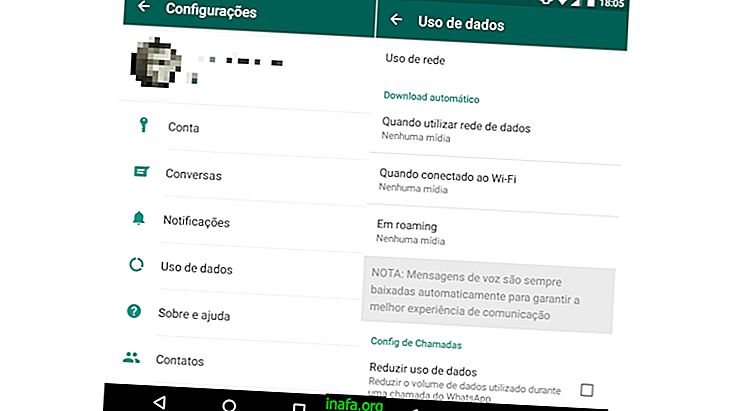iPhoneでのFacebookのベスト8のヒント
Facebookは、最も汎用性の高いソーシャルネットワークです。 自分を表現する、ビジネスを促進する、または単に先延ばしにするかどうかにかかわらず、Mark Zuckerbergのソーシャルネットワークにはさまざまなオプションがあります。 Folha deSãoPauloのレポートによると、2018年の第1四半期に、Facebookはブラジルだけで1億2, 700万人以上の月間ユーザーに到達しました。
同じ記事は、これらのアクセスの90%がモバイルデバイスから行われたことも示しています。 あなたがスマートフォン経由でソーシャルネットワーキングを使用している人の一人である場合、いくつかの追加のヒントがあります! このタスクを支援するために、iPhoneでFacebookを使用し、エクスペリエンスをさらに向上させるための8つのヒントをまとめました。
1.自動ビデオ再生を無効にします

ビデオに音が出ないのと同じくらい、WiFiホットスポットにいなければ、バッテリーやモバイルデータプランを大量に消費します。iPhoneのFacebookでこのオプションを無効にするには、メニューを開いて[詳細、「設定」、「アカウント設定」。 表示されるリストを開いた後、「写真とビデオ」を選択します。
その後、 自動再生オプションが表示され、「WiFi接続のみで再生する」などのオプションがあります。また、ビデオを自動的に表示しないこともできます。
2. PINログインの有効化
通常、Facebookは自動的にログインしますが、場合によっては再度サインインする必要があります。 このプロセスを簡単にするために、PINを使用してログインを有効にすることができます。
このオプションを有効にするには、iPhoneでFacebookからログアウトする必要があります。 その後、歯車アイコンをクリックして「PIN /パスワードを追加」を選択し、4桁の数字パスワードを作成します。 ホーム画面に戻り、プロフィール画像をタップして、新しいPINを使用してログインします。

3.リンクと投稿を保存する
興味のあるテキスト、ビデオをチェックしたり、Facebookに投稿したりする時間がない場合は、後で保存することができます。 タイムラインで投稿を表示しているときに、投稿の右上にある下矢印をタップして、[リンクを保存]を選択します。 その後、メニューに移動して[その他]を選択し、[保存済み]と入力します。
4. iPhoneでFacebookのバッテリー消費を減らす
iPhone上のFacebookは、必要以上にバッテリーを消費することが知られています。 この手間のかからない消費を削減するためのトリックの中で、デバイス設定の「一般」に移動し、実行中のアプリのアクセスに移動することで、アクティブでないときにアプリケーションアクセスを取り消すことができます。 次に、Facebookを見つけて、対応するボタンをクリックします。

この方法に加えて、iPhoneのFacebook Finderを削除することでさらにお金を節約できます。 デバイスの設定に移動し、プライバシーに移動して位置情報サービスにアクセスします。 Facebookを再度検索し、次の画面で、アプリが開いているか完全に無効になっている場合にのみ、常に保持することを選択できます。
5.無駄なアプリのダウンロードを避ける
Facebookに表示されるほとんどすべてのものは、アプリによって自動的にダウンロードされます。 これにより、一度見たことがあるものにスマートフォンがすぐに消費され、二度と見られなくなります。
この問題を解決するには、デバイス設定に移動し、「一般」、「ストレージ」、「ディスクの管理」の順に移動します。 Facebookを選択すると、アプリケーションが使用しているスペースを確認できます。 スペースを取りすぎている場合は、アプリをアンインストールしてから再度インストールすることをお勧めします。

6.連絡先と友達になりますが、投稿は表示されません
理由に関係なく、特定の連絡先はあなたが好きではないものを投稿します。 物議を醸す「テキスト」であっても衝撃的な画像であっても、ソーシャルネットワークで友情を破る必要はありません。投稿を見ることはできません。 これを解決するには、特定の人のプロファイルに移動し、「フォロー」というラベルの付いたボタンに移動してタップし、「フォロー解除」を選択します。
ソーシャルネットワークは、この連絡先のフォローを停止したことをこの連絡先に警告せず、プロフィールにアクセスして投稿を表示できます。 また、それらをチェックすると、ソーシャルネットワークが警告を表示します。

7.投稿を閲覧できるユーザーをカスタマイズする
一方、すべての連絡先に投稿したものすべてを表示させたくない場合は、それを行う方法もあります。 その人のプロフィールに移動し、「友達」アイコンを選択して、「友達リストの編集」を選択します。 リストから「既知」オプションを選択します。 ユーザーは、あなたがこのリストに載っていることを知りません。あなたの投稿が表示されないようにするために、プライバシー設定で「公開」から「既知以外の友達」に変更します。
8.興味がなくなった投稿の通知をオフにする
一部の会話を終了する必要があります。 これが発生せず、ディスカッションが進行し、継続できない、または継続できない場合、通知をオフにできます。 通知カード上で指をスライドさせるだけで、オプションのリストが表示されます。対応するオプションを選択してオフにします。
または、投稿に直接移動し、上隅の矢印をタップして、[この投稿の通知を無効にする]オプションを選択します。 また、iPhoneで2つのFacebook Messengerアカウントを使用する方法も学びます!
そして、あなたは、iPhoneでこれらのFacebookのヒントをどう思いましたか?
ここで公開していない、iPhoneでFacebookを使用するためのヒントはありますか? それらのどれかがあなたに役立っていますか? 私たちにコメントしてください!